轻松学会:QQ空间免费背景音乐添加技巧
QQ空间作为广大用户展示个性、分享生活的重要平台,背景音乐无疑是提升空间氛围的重要元素。然而,如何免费添加背景音乐,成为了许多用户关注的焦点。本文将详细介绍如何在QQ空间中免费添加背景音乐,确保操作简便、步骤清晰,旨在帮助用户打造个性化的空间音乐体验。

一、前期准备
在开始添加免费背景音乐之前,你需要确保以下几点:

1. 登录QQ空间:确保你已经登录了自己的QQ账号,并进入QQ空间。

2. 网络歌曲资源:准备你想要设置为背景音乐的歌曲链接,通常这些链接可以在百度音乐、QQ音乐等网站找到。
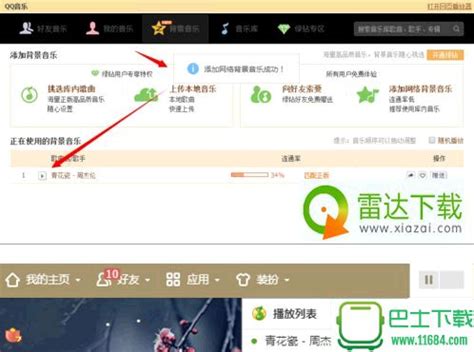
二、寻找并复制歌曲链接
在添加背景音乐之前,你首先需要找到你想要的歌曲链接。以下是获取歌曲链接的步骤:

1. 进入音乐网站:打开百度音乐(http://mp3.baidu.com/)或其他音乐网站。
2. 搜索歌曲:在搜索框中输入你想要的歌曲名或歌手名,选择MP3格式进行搜索。
3. 试听并选择:在搜索结果中选择一个大小合适、播放流畅的歌曲,点击“试听”。
4. 复制链接:在试听页面中,找到歌曲地址(通常位于“请点此:”后面),点击“复制链接”按钮。
注意:确保歌曲链接为完整的URL地址,不包含省略号等特殊字符,否则可能无法播放。
三、添加免费背景音乐
方法一:通过音乐盒添加
1. 进入音乐盒:在QQ空间页面中点击导航栏中的“音乐盒”。
2. 添加网络音乐:在音乐盒页面中找到并点击“添加网络音乐”选项。
3. 填写歌曲信息:在弹出的窗口中输入你复制的歌曲链接、歌曲名和歌手名(必填项)。
4. 添加成功:点击“添加”按钮,弹出提示“恭喜您,添加网络音乐收藏成功!”。
5. 设置背景音乐:在成功提示页面中点“返回我的收藏”,在我的收藏里将刚刚添加的音乐设置成背景音乐(点歌曲右边的“设为背景音乐”图标)。
方法二:通过个性化设置添加
1. 进入个性化页面:在QQ空间页面中选择“动态”界面下的“好友动态”,然后点击“个性化”。
2. 选择背景音乐:在个性化页面中找到并点击“背景音乐”选项。
3. 添加背景音乐:点击“+添加背景音乐”按钮。
4. 输入歌曲链接:在弹出的对话框中输入歌曲链接、歌曲名和歌手名,然后点击“添加”按钮。
5. 设置完成:添加完成后,刷新网页,即可在页面上方看到正在播放的背景音乐。
方法三:通过装扮商城添加
1. 进入装扮商城:在QQ空间页面中点击右上角的“装扮”选项,进入装扮商城。
2. 搜索免费播放器:在装扮商城的搜索框中输入“免费”或“blue”、“旋律胶囊”等关键词,搜索免费的播放器。
3. 保存播放器:在搜索结果中选择一个免费的播放器,点击“保存”按钮。
4. 添加网络音乐:按照方法一或方法二中的步骤,通过音乐盒添加网络音乐。
5. 设置背景音乐:在音乐盒中找到并设置刚刚添加的音乐为背景音乐。
四、优化与设置
1. 检查连通率
在添加完背景音乐后,你可以在音乐盒中查看歌曲的连通率情况。连通率高的歌曲意味着播放更稳定,建议选择连通率高的歌曲作为背景音乐。
2. 设置多首背景音乐
QQ空间允许普通用户免费设置5首网络背景音乐。你可以按照上述步骤,继续添加其他你喜欢的歌曲,丰富你的背景音乐库。
3. 借鉴好友的背景音乐
在QQ空间中,你可以查看好友正在使用的背景音乐。如果觉得好听,可以直接点击好友后方的绿色音乐图标,将其设置为自己的背景音乐。
4. 开通绿钻特权
如果你想要享受更多的背景音乐特权,可以考虑开通QQ绿钻。绿钻用户可以享受空间背景音乐免费使用的特权,还能享受QQ免费点歌、QQ音乐播放器优质正版音乐下载权限等。
五、注意事项
1. 歌曲格式:网络歌曲格式必须为MP3或WMA格式,其他格式可能无法播放。
2. 链接完整性:确保歌曲链接为完整的URL地址,不包含省略号等特殊字符,否则可能无法播放。
3. 版权问题:添加背景音乐时,请确保所选歌曲没有版权问题,避免侵犯他人的音乐版权。
4. 网络稳定性:由于背景音乐来自第三方提供,可能存在播放不稳定的情况。如果遇到播放问题,可以尝试更换歌曲链接或检查网络连接。
六、总结
通过以上步骤,你可以轻松地在QQ空间中添加免费背景音乐。无论是通过音乐盒、个性化
- 上一篇: 孩子首个叛逆期何时来临?蚂蚁庄园小课堂为您解答
- 下一篇: 如何纠正孩子写作业时趴在桌子上的不良习惯?
新锐游戏抢先玩
游戏攻略帮助你
更多+-
04/27
-
04/27
-
04/27
-
04/27
-
04/27









